Contenido de la cuenta
En el sistema de gestión, se puede ejecutar un informe rápido sobre el contenido de una cuenta. Para hacerlo, seleccione la columna Contenido en la tabla de la sección Cuentas y apriete el icono  en la línea de la cuenta necesaria.
en la línea de la cuenta necesaria.
El informe contiene una tabla donde puede ver cuántos macro- y microobjetos pertenecen a la cuenta seleccionada y a sus cuentas subordinadas si las hay. En la línea Total se muestra la cantidad total de todos los macro- o microobjetos.
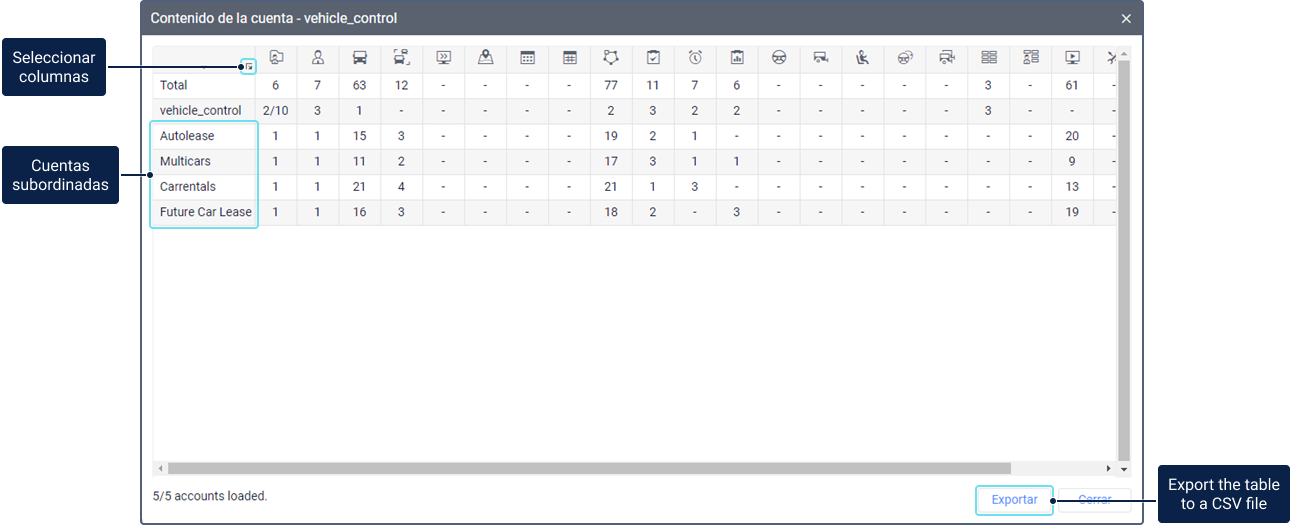
Selección de columnas
Para seleccionar columnas de la tabla, haga clic en el icono  en el rincón superior izquierdo de la ventana. El menú contiene las siguientes columnas:
en el rincón superior izquierdo de la ventana. El menú contiene las siguientes columnas:
| Columna | Icono | Descripción |
|---|---|---|
| Recursos | Es la cantidad de recursos que pertenecen a la cuenta. | |
| Usuarios | Es la cantidad de usuarios que pertenecen a la cuenta. | |
| Unidades | Es la cantidad de unidades que pertenecen a la cuenta. | |
| Grupos de unidades | Es la cantidad de grupos de unidades que pertenecen a la cuenta. | |
| Repetidores | Es la cantidad de repetidores que pertenecen a la cuenta. | |
| Rutas | Es la cantidad de rutas que pertenecen a la cuenta. | |
| Horarios | Es la cantidad de horarios que se han creado para las rutas de la cuenta. | |
| Rutinas | Es la cantidad de rutinas que se han creado para las rutas de la cuenta. | |
| Geocercas | Es la cantidad de geocercas que se guardan en el recurso de la cuenta. | |
| Tareas | Es la cantidad de tareas que se guardan en el recurso de la cuenta. | |
| Notificaciones | Es la cantidad de notificaciones que se guardan en el recurso de la cuenta. | |
| Plantillas de informes | Es la cantidad de plantillas de informes que se guardan en el recurso de la cuenta. | |
| Conductores | Es la cantidad de conductores que se guardan en el recurso de la cuenta. | |
| Remolques | Es la cantidad de remolques que se guardan en el recurso de la cuenta. | |
| Pasajeros | Es la cantidad de pasajeros que se guardan en el recurso de la cuenta. | |
| Grupos de conductores | Es la cantidad de grupos de conductores que se guardan en el recurso de la cuenta. | |
| Grupos de remolques | Es la cantidad de grupos de remolques que se guardan en el recurso de la cuenta. | |
| Campos personalizados | Es la cantidad de los campos personalizados que se han creado en las propiedades de la cuenta y en las propiedades de los siguientes objetos que pertenecen a esta:
No se toman en cuenta los campos personalizados que se han creado en las propiedades de conductores, remolques y pasajeros. | |
| Campos administrativos | Es la cantidad de los campos personalizados administrativos que se han creado en las propiedades de la cuenta y en las propiedades de los siguientes objetos que pertenecen a esta:
| |
| Comandos | Es la cantidad de comandos que se han creado en las propiedades de las unidades de la cuenta. | |
| Intervalos de servicio | Es la cantidad de intervalos de servicio que se han creado en las propiedades de las unidades de la cuenta. | |
| Sensores | Es la cantidad de sensores que se han creado en las propiedades de las unidades de la cuenta. | |
| SMS | Es la cantidad de mensajes que se han enviado desde Wialon a través de:
|
Si la cuenta no contiene ningunos objetos, en sus columnas se muestra una raya.
Gestión de la tabla
Para facilitar el trabajo con los datos, la línea seleccionada se resalta en gris oscuro en la tabla.
Se puede ordenar los datos en la tabla por cualquier columna en orden ascendente o descendente. Para hacerlo, haga clic en el encabezado de la columna necesaria. Una vez ordenada la tabla, se puede ajustar el ancho de las columnas.
Se puede cambiar el orden de las columnas manualmente. Para hacerlo, apunte con el cursor al encabezado de la columna y muévala a la posición deseada, sin soltar el botón izquierdo del ratón.
En la tabla puede mostrarse la cantidad máxima de objetos si hay algunas restricciones para la cuenta de acuerdo con los servicios activados. Por ejemplo, si en la cuenta se han creado 3 rutas y la cantidad máxima permitida es 10, en la línea de esta ruta (columna Rutas) se indicará: 3/10.
Si la cuenta seleccionada tiene más de 100 cuentas subordinadas, en la ventana está disponible el botón Mostrar más que permite mostrar datos sobre las siguientes cuentas.
Se puede guardar el informe sobre el contenido de la cuenta a un archivo CSV. Para hacerlo, apriete el botón Exportar en el rincón inferior derecho de la ventana.